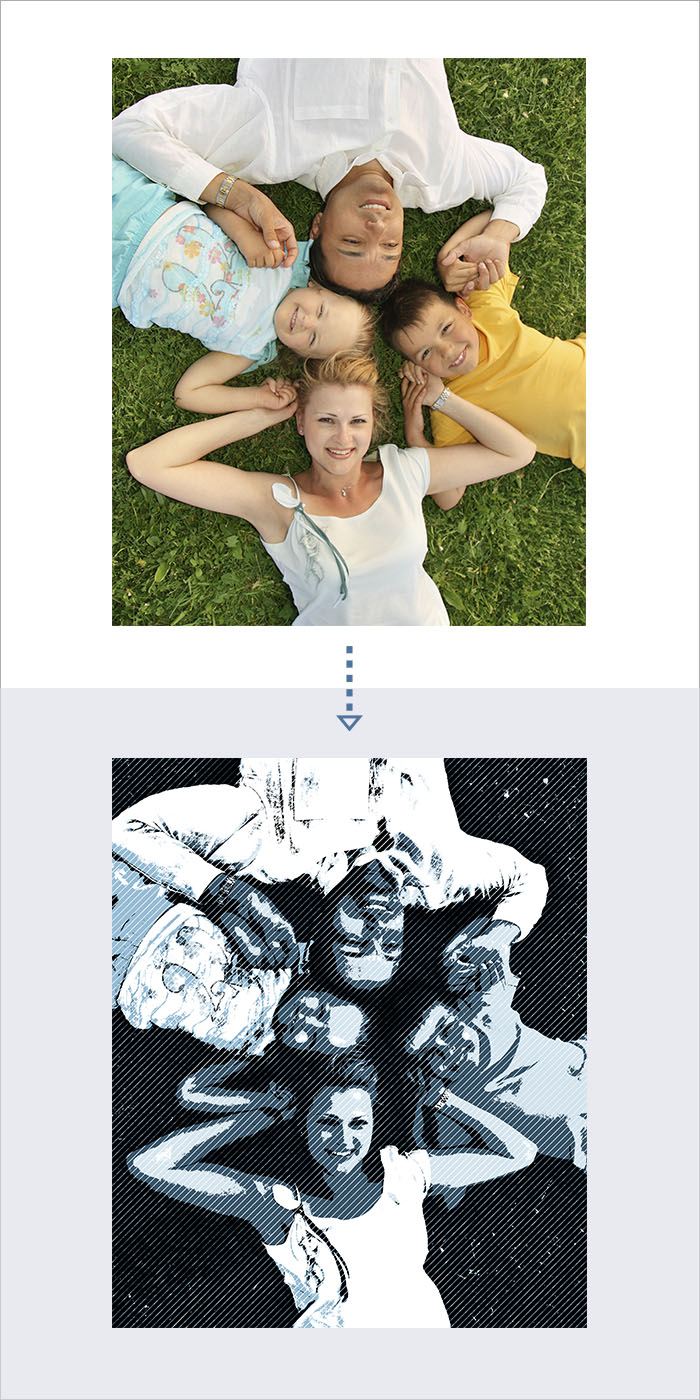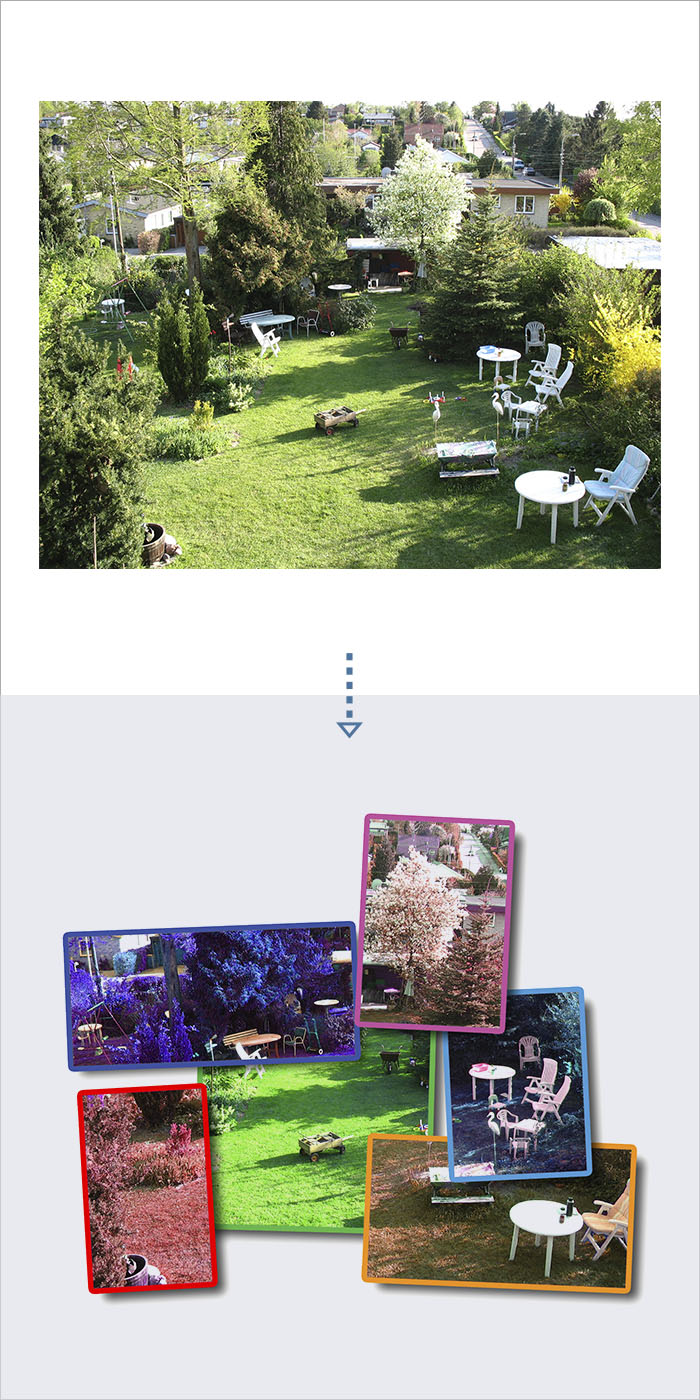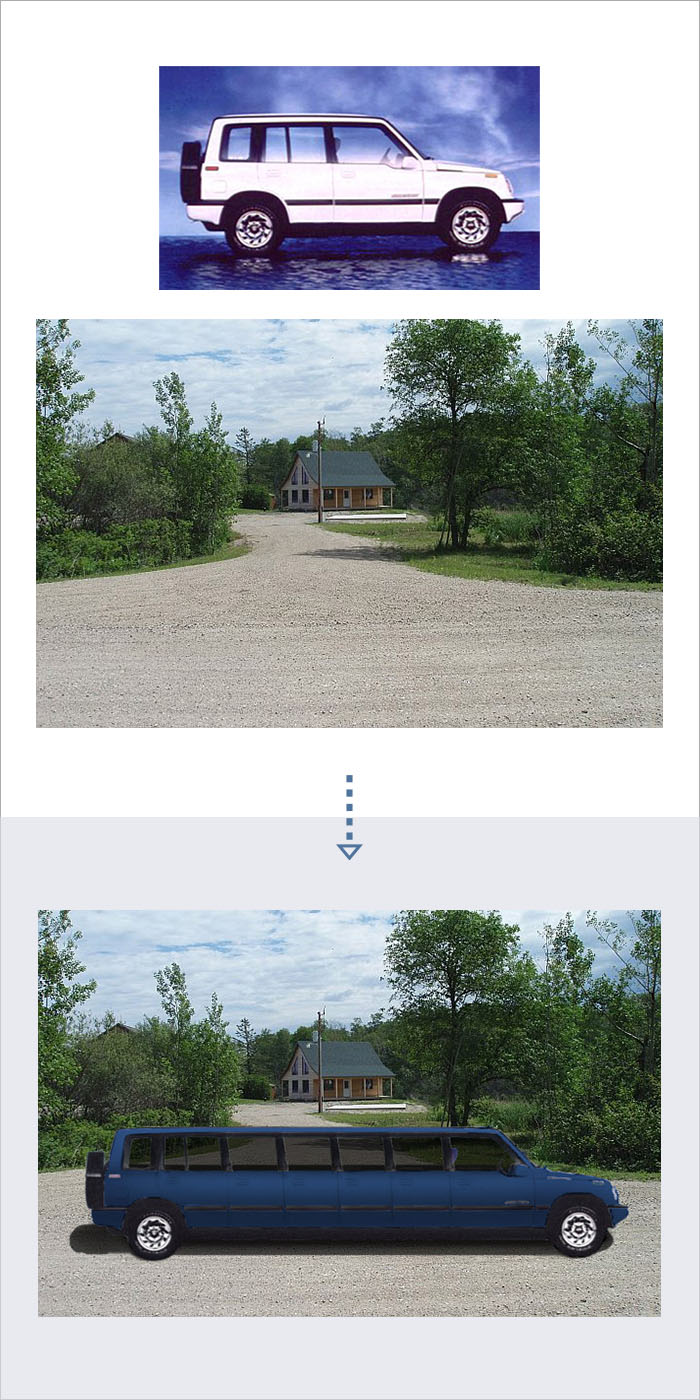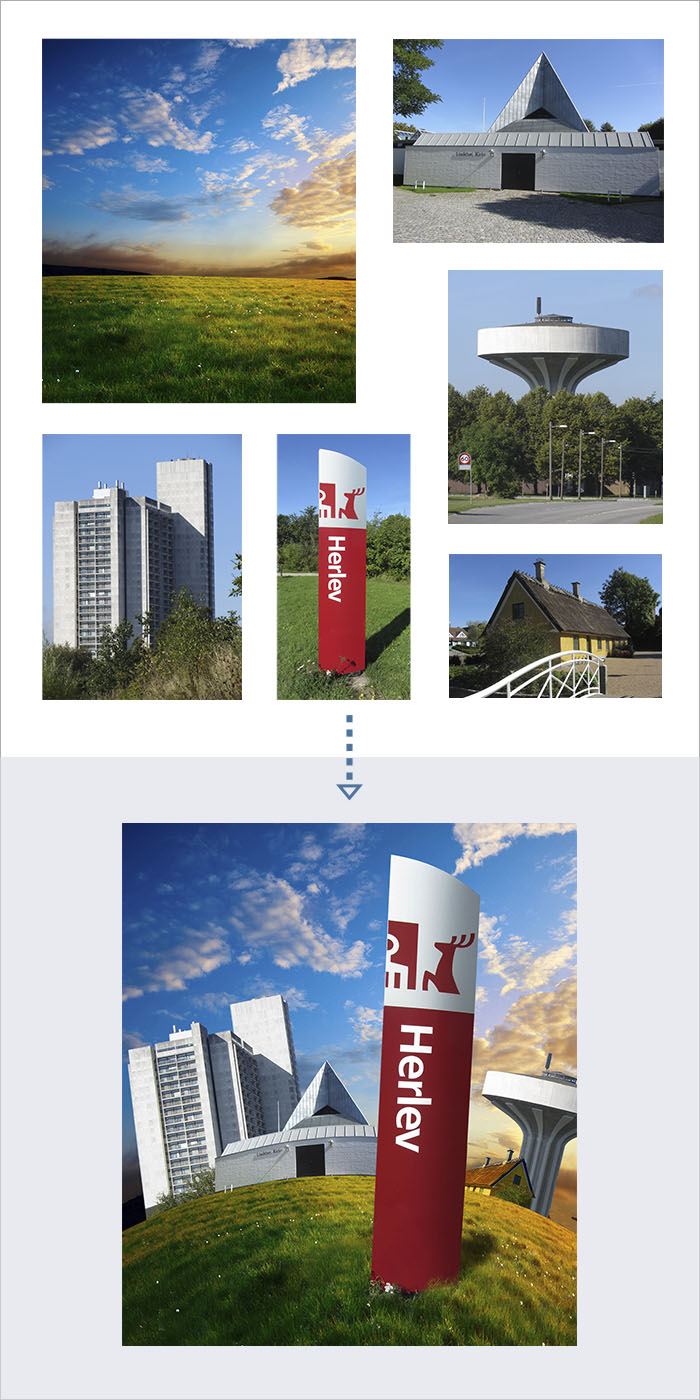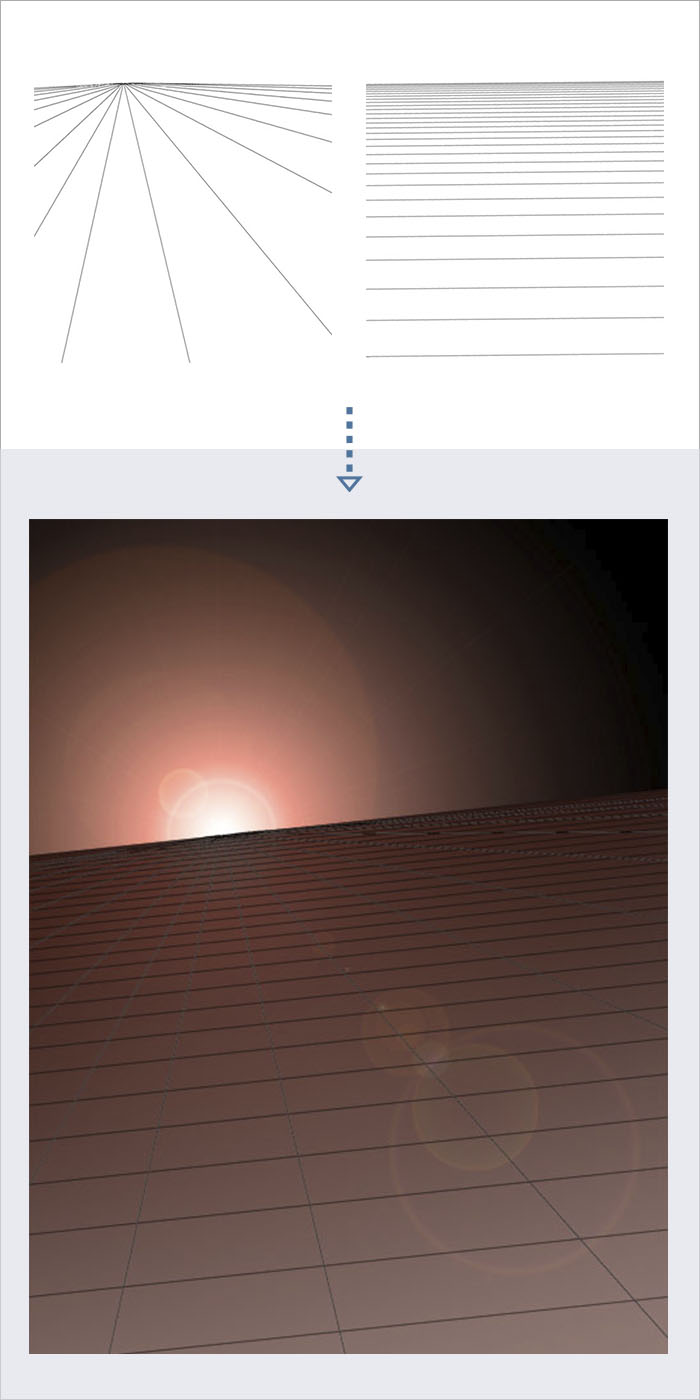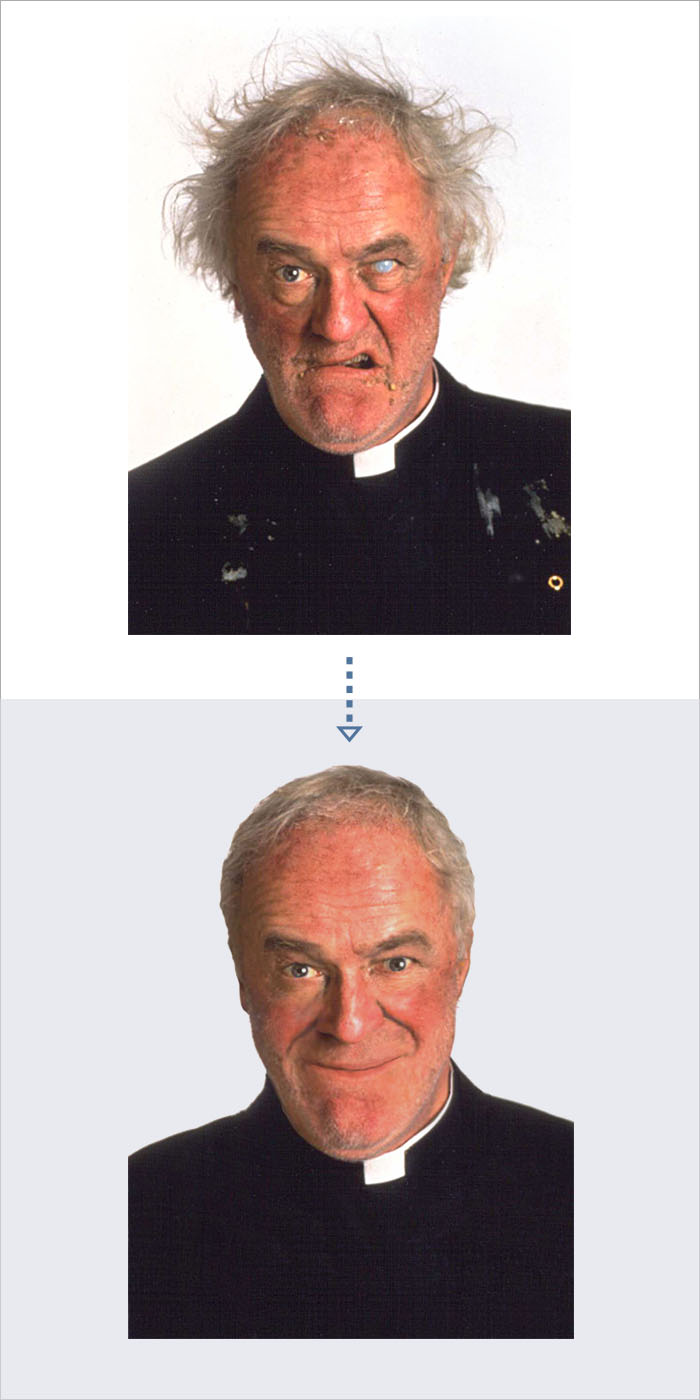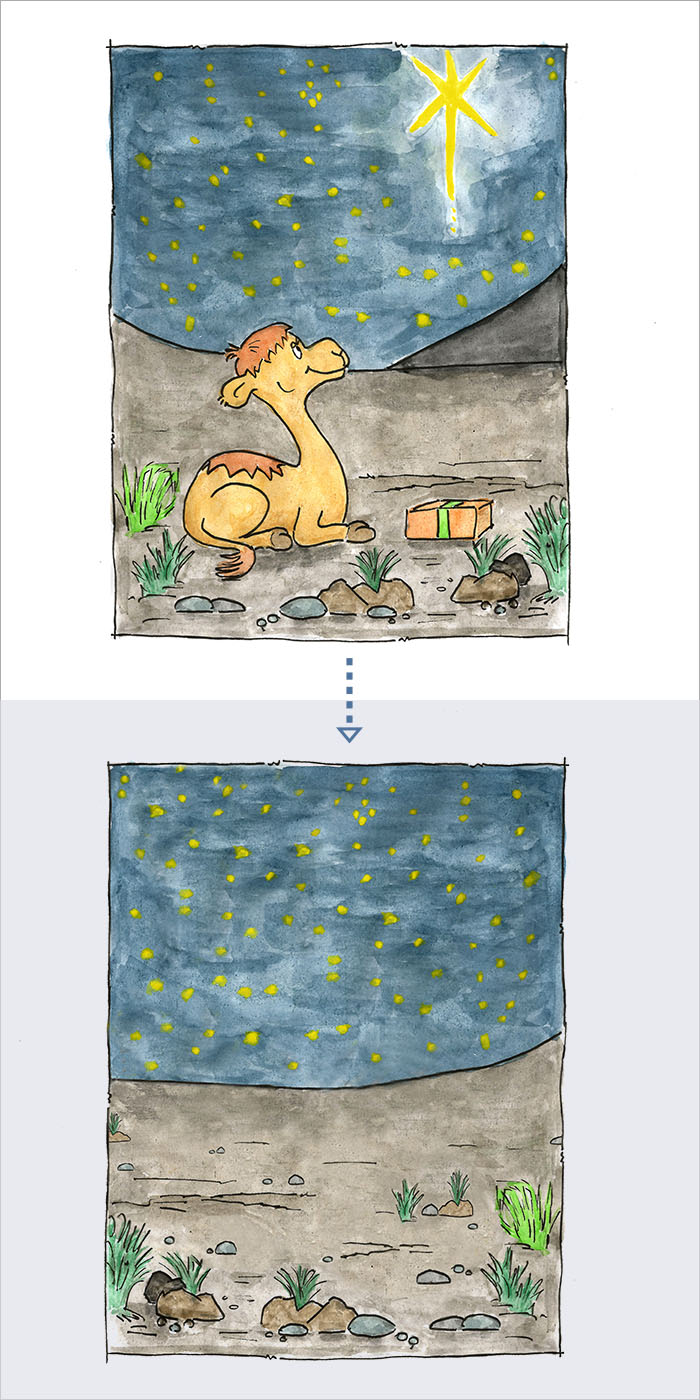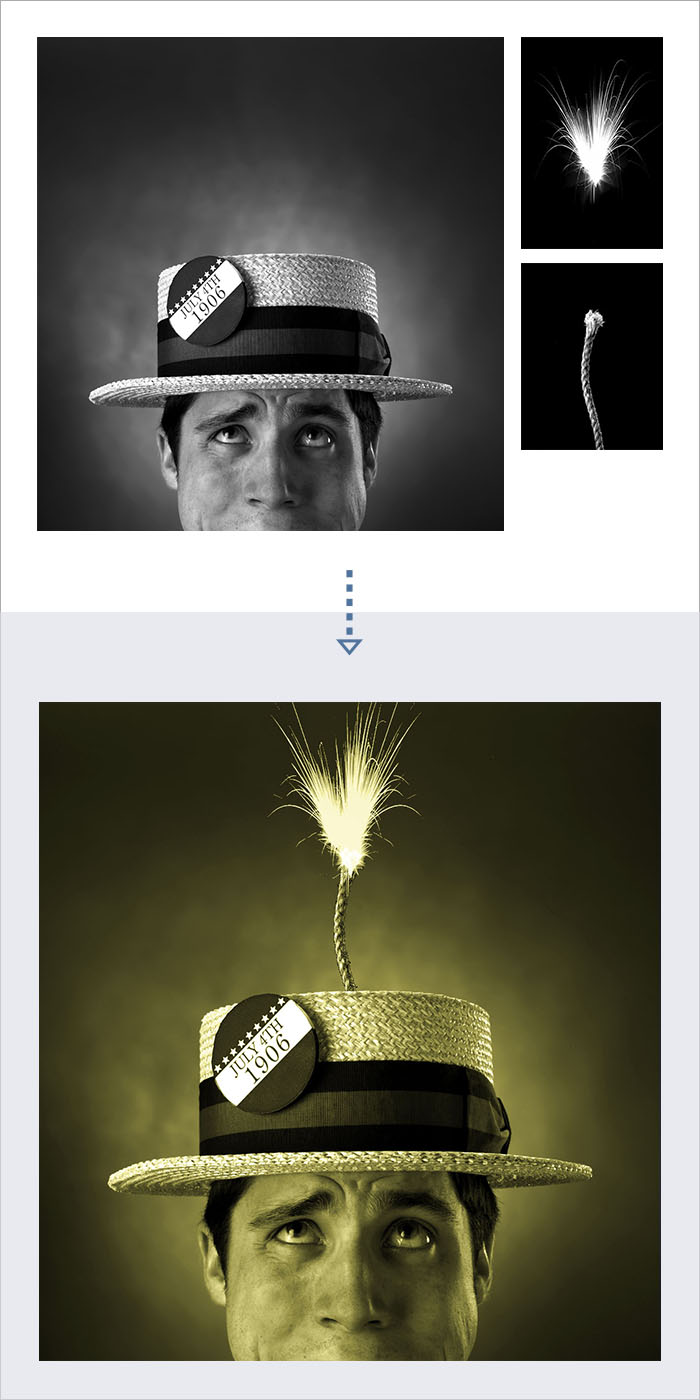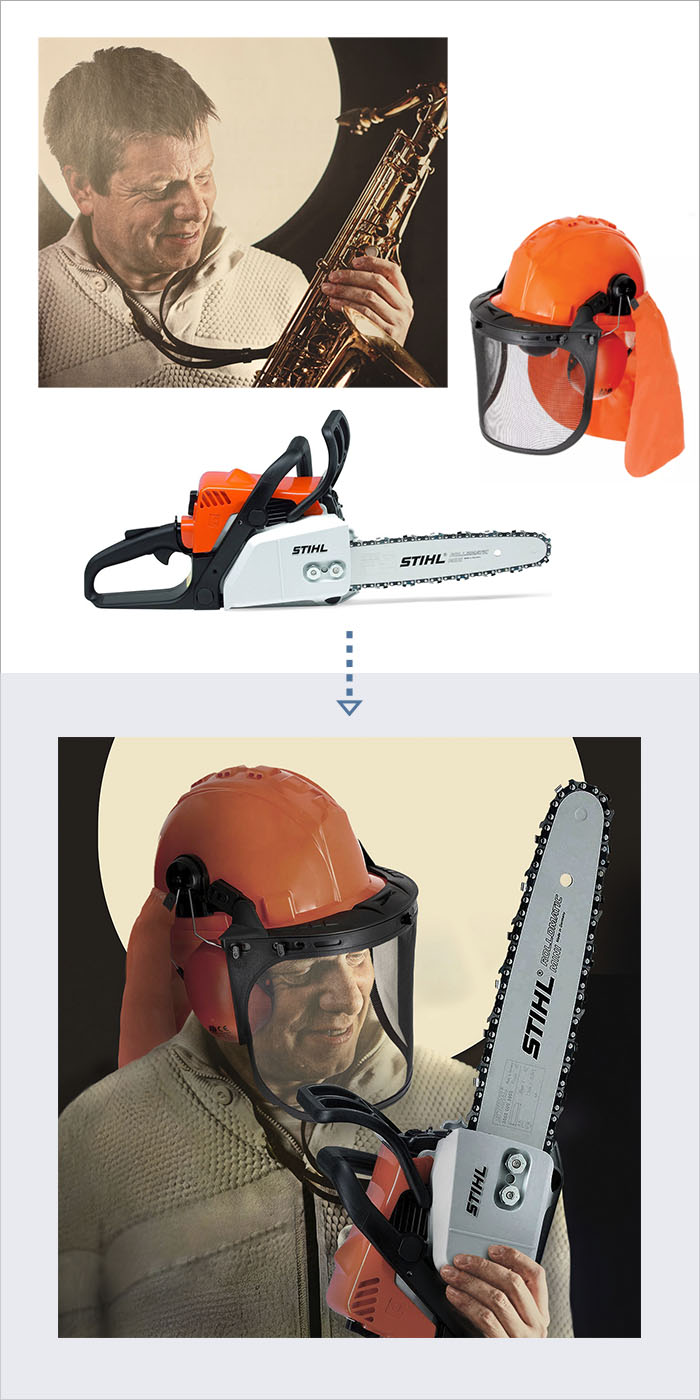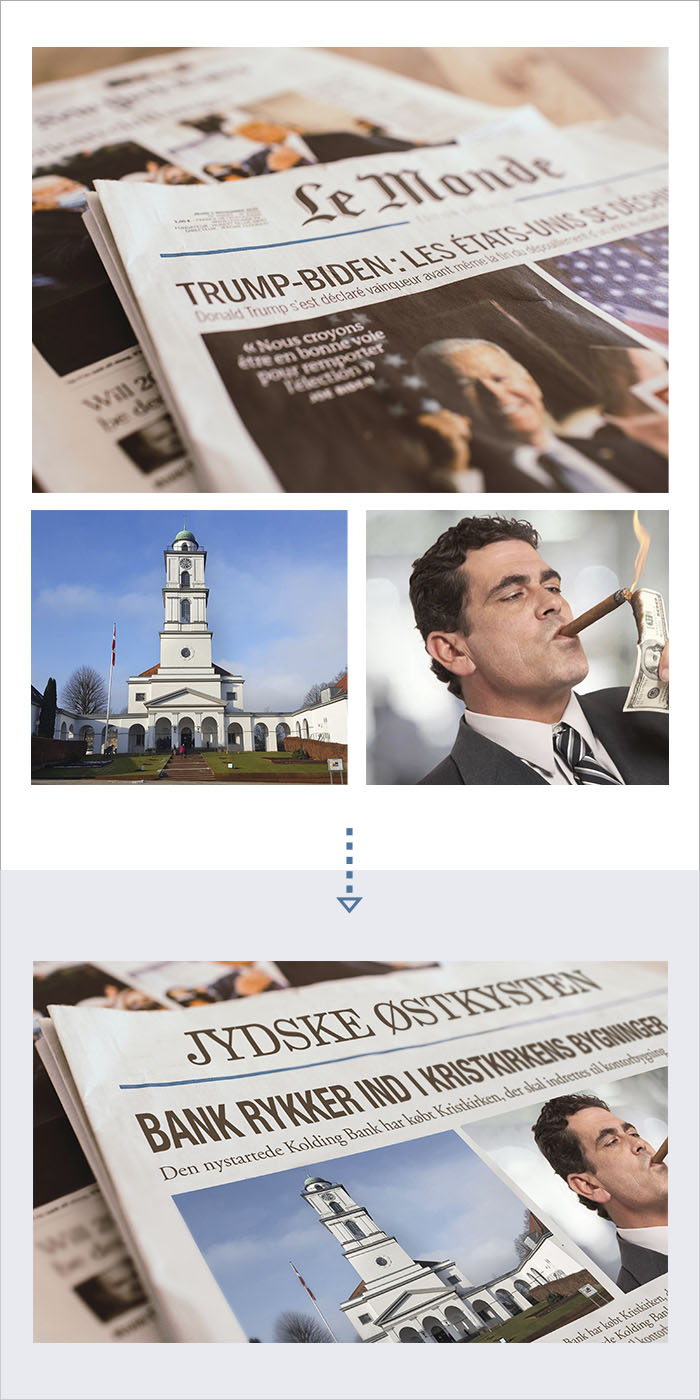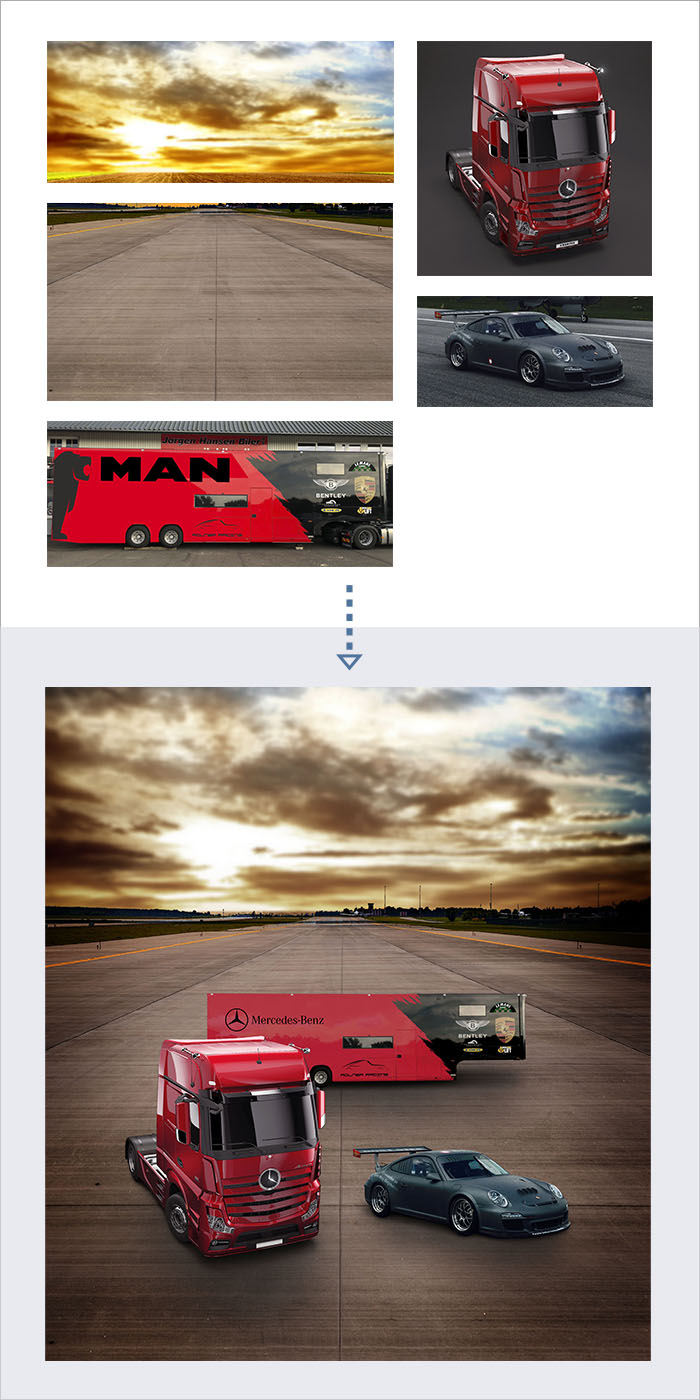Billedbehandling
Udvalgte billedbehandlinger (retoucheringer, sammensætninger, effekter m.m.) i Photoshop.
Klik/tryk i galleriet herunder for at forstørre.
Klik/tryk på “Se redigeringstrin” for at se, hvilke værktøjer og metoder der er brugt i processen.
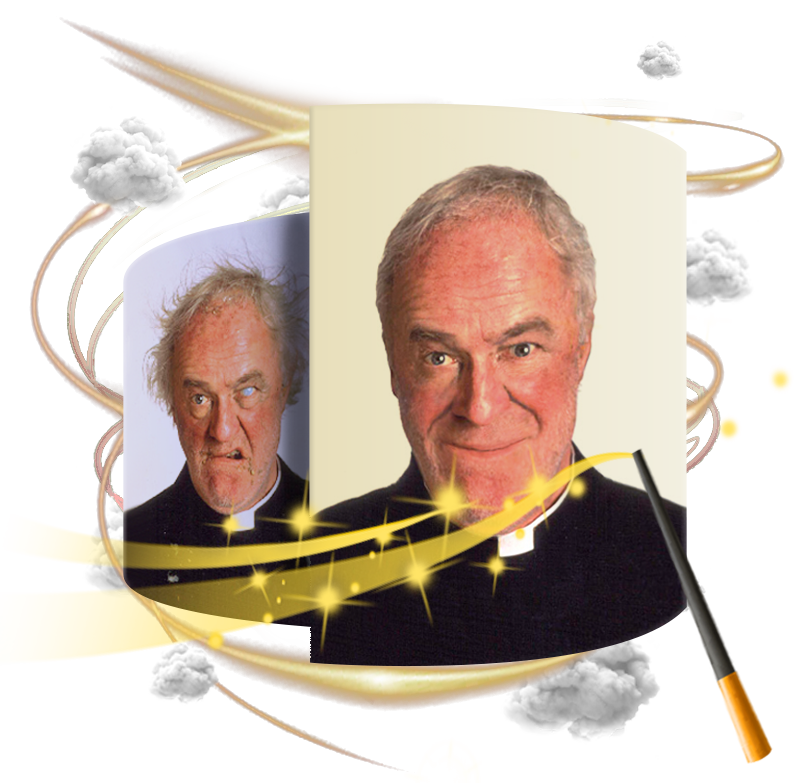
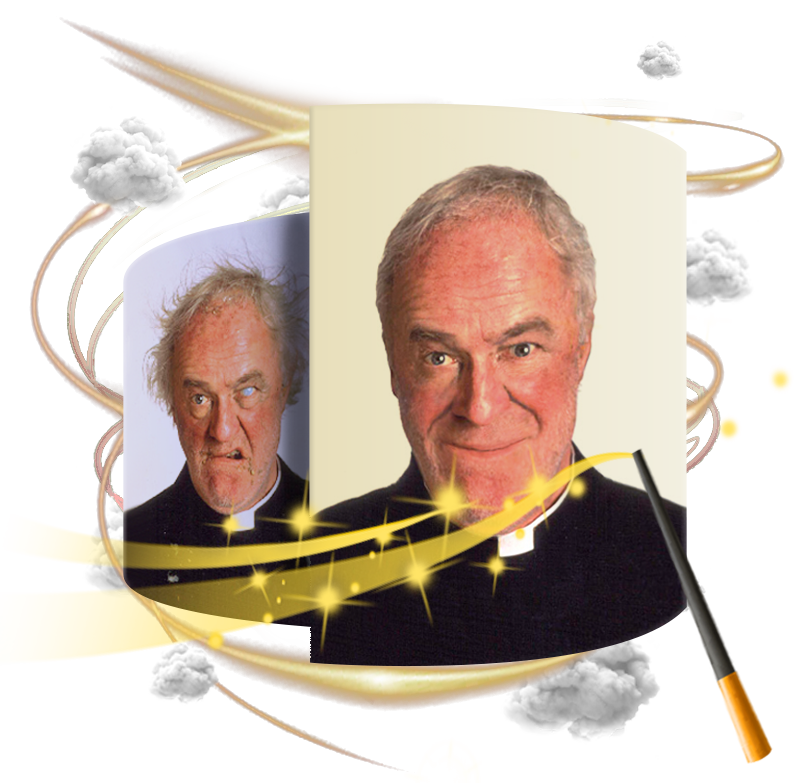
- Dublér laget. Giv øverste lag blandingstilstanden Color.
- Tilknyt lageffekten Hue/Saturation med effekten Colorize og colortone 192 og saturation 27.
- Tilknyt lageffekten Levels til nederste lag med Mid Tone 2,44.
- Tilknyt endnu en Levels til nederste lag over den første Levels med White Point 219.
- Giv nederste lag lageffekten Pattern Overlay. Mønster med mørk baggrund og hvide striber. Blandingstilstand: Color Burn.
- Klip udvalgte dele af originalbilledet ud ved hjælp af Rectangular Marquee Tool eller Rounded Rectangle Tool.
- Giv billeddelene en stroke på 12 px og en udvalgt farve.
- Giv også billeddelene en skygge med opacity 75 %.
- Tilknyt justeringslaget Hue/Saturation til hver af billeddelene med en farvetone, der matcher stroke-farven på det pågældende billede. Overdriv gerne lidt, så farverne skiller sig ud fra hinanden.
- Rotér til sidst billeddelene en smule i enten højre eller venstre retning, så det giver en alternativ collage-effekt.
- Indsæt baggrund.
- Mursten:
- Indsæt og dublér mursten. Øverste lag får blandingstilstanden "Sænk lysstyrkeforskel".
- Justeringslag Hue/Saturation: Funktionen Farvelæg, Farvetone 34, Mætning 44, Lysstyrke -33.
- Læg lag med brun stenbaggrund øverst med blandingstilstanden "Sænk lysstyrkeforskel" og opacity 50%.
- Logo:
- 3D-ekstrudering.
- Ekstruderingsdybde 2,65.
- Rotation: X-akse -12 grader, Y-akse 27,5 grader.
- Ubelyst tekstur.
- Fritlæg bil.
- Sæt ind på vejen i baggrundsbilledet.
- Forlæng vognen ved kopiering og kloning.
- Markér lak og farvelæg med blå i nyt lag. Sæt Blending Mode til Multiply for at fremhæve strukturen fra vognen i laget nedenunder.
- Tilfør skygge ved Brush Tool.
- Markér ruderne, og tilfør sort fyld og efterfølgende opacitet.
- Tilfør en realistisk gradient-lignende farve- og lysfordeling ved brug af Burn Tool og Dodge Tool.
- Græs og himmel: Tilfør filteret Adaptiv vidvinkel. Korrektion: Fiskeøje med brændvidde.
- Fritlæg bygninger og skilt, og tilpas lysstyrken med lageffekten Hue/Saturation.
- Giv bøjning til bygningerne med Free Transform-funktionen Warp.
- Gør skiltet mere mørkerød og mat med lageffekten Hue/Saturation -25.
- Tilføj skygge i ene side af skiltet, og tilpas skyggen bag skilt.
- Lav 3D-gitter med vandrette og lodrette striber, som har et forsvindingspunkt. Drej 3,5 grader mod uret.
- Indsæt sort baggrund bagerst. Tilfør filter-effekten Lens Flare med udgangspunkt i 3D-gitterets forsvindingspunktet. Indstillingen 50-300 mm zoom.
- Tilknyt justeringslag Photo Filter med orange farve og en tæthed på 60 %.
- Tilknyt justeringslag Hue/Saturation med Saturation på +29.
- Indsæt sort lag bag gitteret, cropped hvor horisonten slutter. Sæt til 40 % opacity og blandingstilstanden Color Burn.
- Fjern rynker, pletter og andet snavs med Spot Healing Brush Tool, Healing Brush Tool og Clone Stamp Tool.
- Dubliker øjet med Clone Stamp Tool.
- Ret former til i mund, hud og hår med Liquify, Clone Stamp Tool og Eraser Tool.
- Finpuds belysning og hudfarve med Burn Tool og Dodge Tool.
- Spejlvend billedet.
- Fjern kamel, stjerne og pakke med kopiering og Clone Stamp Tool.
- Fjern mørk bakke i landskabet med Smudge Tool og Clone Stamp Tool.
- Dublikér sten og stjerner med Clone Stamp Tool.
- Indsæt billedet af manden med hat.
- Indsæt dernæst lunten på hatten, fritlæg den, og beskær nederste del ved hjælp af lagmaske.
- Indsæt billedet med gnister på lunten, og tilføj blandingstilstanden Color Dodge.
- Giv hele billedet en grønlig glød ved at indsætte et grønt lag med farvekoden #e3e947 på opacity 50% og blandingstilstanden Color.
- Klip saxofon og hånd af billedet af personen, og gem hånden til senere.
- Forlæng cirklen i toppen med Ellipse Tool.
- Forlæng personens trøje med Clone Tool og Photoshops AI-generator ved hjælp af markering og kommando som f.eks. "expand" i promten.
- Tilpas personen med Eraser Tool og Smudge Tool, og tilføj mørke og lyse områder for at matche belysningen bagfra.
- Fritlæg motorsav og hjelm ved hjælp af Magic Wand Tool, og spejlvend hjelmen.
- Placér motorsav og hjelm på personbilledet, og gem dele af hjelmen bag personen, så hjelmens placering på hovedet ser naturligt ud.
- Opret et ekstra lag i visir-nettets form, og giv det en opacity på 20 % for at gøre ansigtet lidt mindre synligt bag visiret.
- Fritlæg hånden, og placér den på motorsaven med skygge under.
- Tilføj øvrige skygger og belysning, så det matcher belysningen bagfra.
- Indsæt billedet af avisen, og beskær det.
- Fjern alt indhold på avisens forside ved at bruge Clone Tool, så det hele får samme lyse papirfarve.
- Indsæt billedet af kirken og manden, og giv dem det rette perspektiv ved hjælp af Transform Tool: Distort.
- Tilføj tekster, og giv dem det samme perspektiv som billederne ved hjælp af Transform Tool: Distort.
- Fjern dybdeskarpheden i forreste og bageste del af billedet ved at tilføje sløring med Filter-effekten Blur: Gaussian Blur. Tilpas området med masken.
- Indsæt landingsbanen.
- Forlæng landingsbanen ved at klone nederste del.
- Læg ny himmel bag landingsbanen. Gør den mindre lys/gul med lageffekten Hue/Saturation og effekten Saturation -54.
- Fritlæg og placér lastbil og porche, og tilføj skygge under dem.
- Fritlæg og placér sættevogn bag de andre vogne, og tilføje skygge under den.
- Tilknyt lageffekten Levels til sættevogn med Black Point 27 og White Point 209. Derefter lageffekten Hue/Saturation med effekterne Saturation -28 og Lightness 21.
- Giv hele billedet en vignette-effekt i kanterne.
- Tilføj rødlig glød til hele billedet med lageffekten Hue/Saturations effekter Hue -6 og Saturation +3.